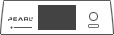 Pearl-2 Pearl-2 |
 Pearl Mini Pearl Mini |
 Pearl Nano Pearl Nano |
 AV.io 4K AV.io 4K |
 AV.io SDI+ AV.io SDI+ |
 AV.io HD+ AV.io HD+ |
 DVI2PCIe DVI2PCIe |
 DVI2PCIe Duo DVI2PCIe Duo |
VGADVI Broadcaster
Часто задаваемые вопросы
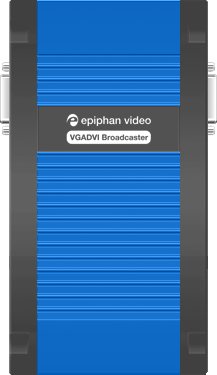
Автономное устройство для захвата, потоковой трансляции и записи изображения с видеокамер, мониторов и других источников видео с разрешением до 1920×1200 и частотой обновления до 30 fps, а также аудиосигнала.
-
1. Способен ли VGADVI Broadcaster записывать видеосигнал стандарта DVI, VGA или HDMI одновременно с S-video или композитным видеосигналом?
Да. Настройки VGADVI Broadcaster позволяют осуществлять трансляцию каналов HD и аналогового видео одним общим или раздельными потоками.
-
2. Какой тип интерфейса Ethernet поддерживается VGADVI Broadcaster?
VGADVI Broadcaster осуществляет внутреннюю компрессию данных, при которой скорость соединения 100 Мб/с является достаточной для эффективной передачи видеопотока. Питание VGADVI Broadcaster осуществляется через разъем Ethernet. Если в вашей сети не поддерживается технология Power over Ethernet ( PoE – стандарт IEEE 802.3af, класс 0), вам потребуется PoE инжектор, поставляемый вместе с VGADVI Broadcaster.
-
3. Сколько кадров в секунду может захватывать VGADVI Broadcaster?
VGADVI Broadcaster поддерживает кадровую частоту смены кадров до 30 FPS. Фактическая величина зависит от типа кодека и других настроек - разрешения оригинального видео, размера кадра, скорости передачи данных и настроек соотношения скорости/качества для решения ваших задач. Чтобы выяснить наиболее подходящую вам величину кадровой частоты, обратитесь за указаниями и примерами к спецификациям и руководству на устройство.
-
4. Уменьшает ли VGADVI Broadcaster разрешение захваченного видеосигнала?
VGADVI Broadcaster может сохранять оригинальное разрешение сигнала. Для этого размер кадра в канале, запись с которого ведется, устанавливается равным разрешению источника. VGADVI Broadcaster также может осуществлять в реальном времени масштабирование разрешения оригинального сигнала и преобразовывать его до размеров, выбранных в меню конфигурации настроек потока. Возможность задания размеров кадра для каналов HD и аналогового видео позволяет вам создавать различные варианты визуального представления сигнала во время записи и трансляции.
-
5. Работает ли VGADVI Broadcaster через локальную сеть (LAN), или ему требуется постоянное подключение к Интернету?
Для VGADVI Broadcaster не требуется подключение ни к локальной сети, ни к Интернету. VGADVI Broadcaster может работать автономно или будучи подключенным напрямую к Ethernet-порту компьютера. В случае автономного использования для питания VGADVI Broadcaster требуется PoE инжектор. Для настройки автономного режима обратитесь к руководству на устройство. Если подключить VGADVI Broadcaster к локальной сети или к Интернету, то он может автоматически сохранять записываемые данные на FTP-сервер. Также в этом случае пользователь может удаленно управлять записями, осуществляемыми VGADVI Broadcaster.
-
6. Я использую режим видео или разрешение источника, которое отсутствует в списке поддерживаемых режимов VGADVI Broadcaster. Может ли VGADVI Broadcaster записывать в таком режиме?
VGADVI Broadcaster анализирует сигнал, поступающий с источника, и пытается автоматически определить его разрешение. Если VGADVI Broadcaster не поддерживает необходимое вам разрешение сигнала, свяжитесь с нами. Мы постоянно ведем работы по совершенствованию устройства и постараемся сделать все возможное.
-
7. Как настроить VGADVI Broadcaster?
Хотя VGADVI Broadcaster и является простым устройством типа plug-and play, в нем есть интуитивно понятный веб-интерфейс, через который производится настройка. Опытные пользователи также могут использовать команды HTTP API.
-
8. Какой формат компрессии использует VGADVI Broadcaster?
VGADVI Broadcaster совместим со многими различными кодеками и форматами компрессии видео. Формат, используемый для записи, выбирается пользователем. Самый последний список кодеков, поддерживаемых VGADVI Broadcaster, вы можете найти в меню «Настройки Потока (Stream Setup)» или в документации к устройству.
-
9. Может ли VGADVI Broadcaster транслировать видеосигнал на iPad или другие iOS устройства?
Да, VGADVI Broadcaster может транслировать видеосигнал на устройства Apple с помощью кодека MJPEG. Также многие сторонние приложения, разработанные специально для iPad, iPod или iPhone, поддерживают такие кодеки, как H.264 и MPEG4.
-
10. Как убедиться, что VGADVI Broadcaster настроен правильно?
Документация VGADVI Recorder содержит подробные указания по устранению проблем, которое поможет вам настроить вашу систему правильно. Порядок действий по проверке работы устройства:
1. Цель: Убедиться, что питание включено. Действие: Проверьте, мигают ли три светодиода на лицевой панели.
2. Цель: Убедиться, что Ethernet-соединение работает. Действие: Убедитесь, что лампочка у Ethernet-порта мигает. Замечание: мигающая лампочка означает, что работает Ethernet, но также необходимо убедиться, что настройки TCP/IP также работают.
3. Цель: Убедиться, что источник HD-видео работает, кабели источника HD-видео работают. Действие: Присоедините VGA/DVI монитор к выходному порту DVI устройства и убедитесь, что входной порт монитора и соответствующие кабели работают нормально.
4. Цель: Убедиться, что камера и кабели настроены правильно (с некоторыми камерами возможны сложности). Действие: Присоедините выход видеокамеры к соответствующему S-video или композитному входу телевизора.
5. Цель: Убедиться, что источник аналогового аудио и кабели устройства работают правильно. Действие: Подключите наушники к аудиовыходу.
6. Цель: Убедиться, что настройки Ethernet и TCP/IP верны. Действие: Запустите утилиту Epiphan Network Discovery или приложение EpiphanTouch чтобы обнаружить IP-адрес VGADVI Recorder (VGADVI Broadcaster должен быть включен и подключен к локальной сети) Если вам не удается подключиться к IP сети, вы не сможете управлять устройством. Попробуйте подключиться напрямую к VGADVI Broadcaster и убедиться, что он работает нормально. Так вы сможете подтвердить или исключить вероятность проблем с локальной сетью.
7. Цель: Убедиться, что сигнал на выходе соответствует заданным размерам кадра. Действие: Убедитесь, что размер записываемых кадров такой же или меньше разрешения оригинального видео источника.
8. Цель: От этой настройки зависят возможные размеры кадров, из которых вы можете выбрать наиболее подходящий.
Например, в случае с раздельными потоками, плавающие окна можно менять в размерах и двигать, а если оба потока отображаются в одном окне, то пользователь не сможет этого делать. Действие: Выберите тип трансляции - один общий поток или раздельные потоки.
9. Цель: Убедиться, что входные данные записываются и транслируются. Убедиться, что поток отображается в браузерах и медиа-проигрывателях. Убедиться, корректно ли отображается «картинка в картинке» перед настройкой и внесением изменений. Действие: Нажмите кнопку «Live View», чтобы убедиться, что устройство нормально транслирует данные.
10. Цель: Убедиться, что проблема не связана с браузером или медиа-проигрывателем. Действие: Если ваш браузер не отображает поток, попробуйте открыть в нем одну из тестовых трансляций, доступных на веб-сайте Epiphan.
11. Цель: Вышеописанные действия не помогли. Действие: Обратитесь к документации на устройство за дальнейшими указаниями по устранению проблем или свяжитесь с торговым партнером компании Epiphan, у которого вы приобрели устройство, или с технической поддержкой Epiphan. Отзывы о продукте очень важны для нас. -
11. Как при помощи VGADVI Broadcaster транслировать поток на аудиторию в 10, 20 или 100 человек?
VGADVI Broadcaster поддерживает ряд потоковых протоколов (HTTP, RTP over RTSP, UDP), которые обеспечивают различную масштабируемость и предъявляют различные требования к сетевой конфигурации. Потоковые архитектуры на базе HTTP являются самыми простыми, но не обладают таким же уровнем масштабируемости как многоадресные сетевые архитектуры распространения контента. Пожалуйста, обратитесь к документации на устройство за более подробными сведениями.
-
12. Можно ли добавить логотип или информацию о копирайте на трансляции и записи, осуществляемые с помощью VGADVI Broadcaster?
VGADVI Broadcaster предлагает несколько механизмов для редактирования ваших записей и трансляций. Через меню настроек можно добавить дату, время, комментарий, метку копирайта и т.п. Также вы можете поместить логотип вашей компании, изменить цвет фона при использовании функции «картинка-в-картинке» и добавить пользовательское изображение в качестве заставки во время отсутствия сигнала.
